WIN7下指纹组策略限制解决方法
- 格式:doc
- 大小:10.50 KB
- 文档页数:1
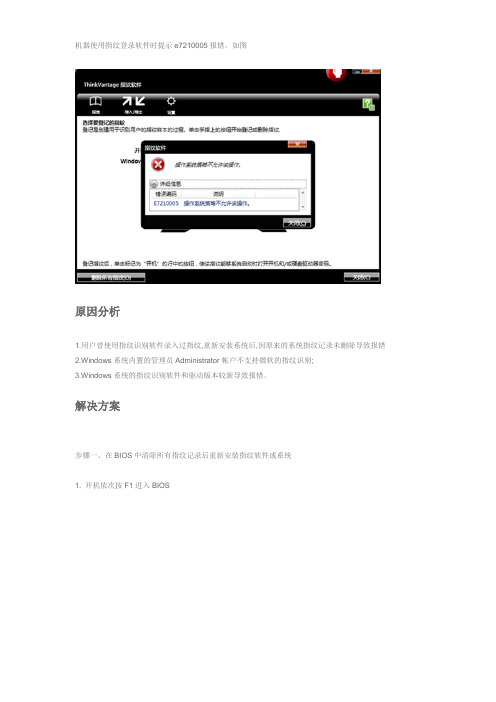
机器使用指纹登录软件时提示e7210005报错,如图原因分析1.用户曾使用指纹识别软件录入过指纹,重新安装系统后,因原来的系统指纹记录未删除导致报错2.Windows系统内置的管理员Administrator帐户不支持微软的指纹识别;3.Windows系统的指纹识别软件和驱动版本较新导致报错。
解决方案步骤一、在BIOS中清除所有指纹记录后重新安装指纹软件或系统1. 开机依次按F1进入BIOS2.进入Security-Fingerprint3.选择Reset Fingerprint Data4.选择YES,按F10保存退出,然后重新安装指纹识别软件=============================================================================== ===========================================步骤二、创建一个新的用户,并注册指纹导入内置的管理员账户准备事项:1. 给当前的管理员用户建立密码;2. 如果之前录了指纹,在指纹识别软件中删除所有指纹;3. 打开控制面板-硬件和声音-生物特征设备-更改设置选择“生物识别启用” 确保指纹识别设备可用性。
具体步骤:1.在键盘上按住Windows键+R键打开运行对话框,输入control userpasswords2 打开账户高级控制;2.选中当前系统内置的的管理员账户,单击属性,将用户名改为admin 全名与用户名一致;3.创建一个新账户叫Administrator,密码和原来用户的密码一致,并分配为管理员用户;4.注销现在的账户,登录到“新建的Administrator”;5.在新建的Administrator下录入指纹,把指纹信息导出来到本地硬盘并记住导出时的密码和位置,注销当前用户6.登录系统内置的管理员帐户admin,运行:“control userpasswords2”删除新建的Administrator用户;7.将原始账户admin(改过名后的)在“属性”中将用户名改回来变为Administrator(必须和刚才新建的用户名完全一致),注销并重新登;8.运行指纹识别软件,选择导入刚刚导出的指纹数据(导入密码是导出时创建的);9.注销,刷指纹重新登录,表示已成功。
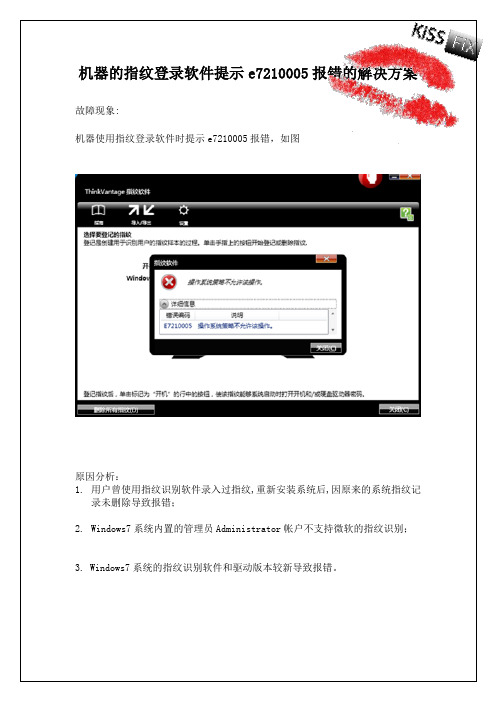

win7电脑提示此程序被组策略阻止的解决方法
win7电脑提示此程序被组策略阻止的解决方法。
此程序被组策略阻止解决方法:
1、使用Win+E快捷键,调出资源管理器→打开控制面板;如图所示:
2、控制面板→系统和安全;如图所示:
3、系统和安全→管理工具;如图所示:
4、管理工具→本地安全策略;如图所示:
5、右键点击软件限制策略→删除软件限制策略;如图所示:
6、在弹出的警告提示(删除在该组策略对象应以的所有限制策略吗?)→点击是;如图所示:
7、之后就会出现这样的提示:没有定义软件限制策略,如果一开始就是这个提示也没关系,右键点击软件限制策略→创建软件限制策略;如图所示:
8、这样就还原到软件限制的初始状态(无任何限制规则)。
如图所示:
以上内容就是有关于win7电脑提示此程序被组策略阻止的解决方法了,对于那些遇到相同问题的用户们来说,只要按照上述的方法步骤进行操作,那么就可以轻松解决这个问题了。
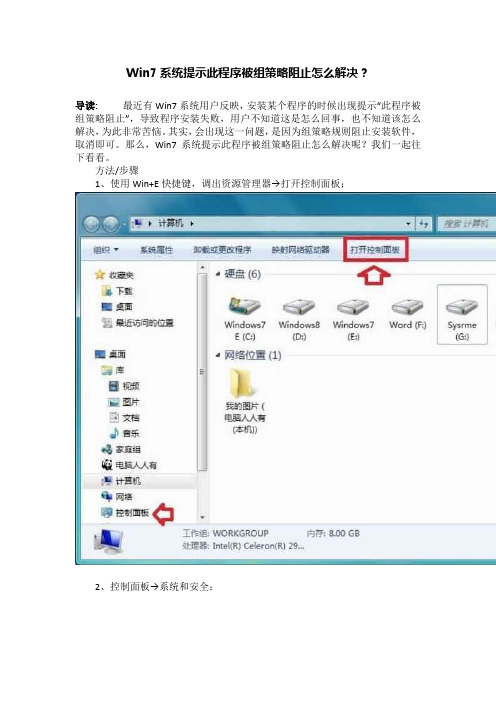
Win7系统提示此程序被组策略阻止怎么解决?
导读:最近有Win7系统用户反映,安装某个程序的时候出现提示“此程序被组策略阻止”,导致程序安装失败,用户不知道这是怎么回事,也不知道该怎么解决,为此非常苦恼。
其实,会出现这一问题,是因为组策略规则阻止安装软件,取消即可。
那么,Win7系统提示此程序被组策略阻止怎么解决呢?我们一起往下看看。
方法/步骤
1、使用Win+E快捷键,调出资源管理器→打开控制面板;
2、控制面板→系统和安全;
3、系统和安全→管理工具;
4、管理工具→本地安全策略;
5、右键点击软件限制策略→删除软件限制策略;
6、在弹出的警告提示(删除在该组策略对象应以的所有限制策略吗?)→点击是;
7、之后就会出现这样的提示:没有定义软件限制策略,如果一开始就是这个提示也没关系,右键点击软件限制策略→创建软件限制策略;
8、这样就还原到软件限制的初始状态(无任何限制规则)。
以上就是Win7系统提示此程序被组策略阻止的具体解决方法,按照以上方法进行操作,就能轻松解决该问题了,再次安装程序的时候,就不会再出现该提示了。
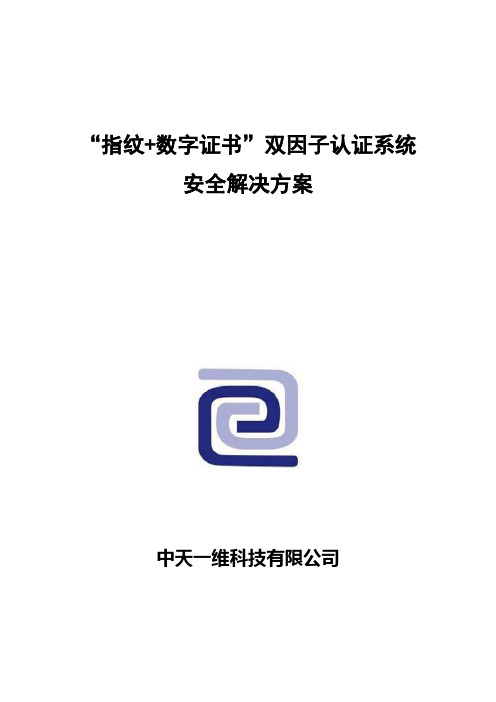
“指纹+数字证书”双因子认证系统安全解决方案中天一维科技有限公司Ewaytek Co.,Ltd“指纹+数字证书”双因子认证系统安全解决方案卷与分册方案资料版本2006V1.0出版状态标准BOM编码M版权声明中天一维科技有限公司2006版权所有©,保留一切权利。
非经本公司书面许可,任何单位和个人不得擅自摘抄、复制本书的部分或全部,并不得以任何形式传播。
Copyright© 2005 by Ewaytek Co., Ltd.All Rights Reserved.No part of this document may be reproduced or transmitted in any form or by anymeans without prior written consent of Shanghai Ewaytek Co., Ltd目录1 术语 (5)1.1 指纹KEY (5)1.2 双因子认证 (5)1.3 企业内部网络 (5)1.4 PKI (5)1.5 CA证书颁发机构 (5)1.6 数字证书 (6)1.7 注册机构RA (6)1.8 PC/SC (6)1.9 CSP (6)1.10 SDK二次开发工具 (6)2 方案简介 (7)3 方案特点及优势 (8)3.1 不可抵赖性 (8)3.2 安全性 (8)3.3 可靠性 (9)3.3.1 安全可靠的指纹KEY硬件结构 (9)3.3.2 稳健的系统体系结构 (9)3.3.3 自动系统故障恢复 (9)3.3.4 完善的诊断工具 (10)3.4 易用性 (10)3.4.1 简单的指纹身份验证操作 (11)3.4.2 用户状态迁移工具 (11)3.4.3 紧急管理服务 (11)3.4.4 存储区域网络和网络访问服务器支持 (11)3.4.5 网络负载平衡增强功能 (11)3.5 可扩展性 (12)4 双因子认证的域登录解决方案 (13)4.1 系统结构设计 (13)4.2 系统设置及应用 (13)4.2.1 配置域控制器 (14)4.2.2 配置IIS 服务器 (15)4.2.3 配置CA 服务器 (16)4.2.4 申请注册代理证书 (20)4.2.5 安装指纹KEY驱动程序及硬件 (23)4.2.6 初始化指纹KEY (24)4.2.7 申请智能卡证书 (24)4.2.8 使用指纹KEY进行域登录 (27)4.2.9 域安全策略设置 (28)5 核心产品技术简介 (30)5.1 产品特点及优势 (30)5.1.1 高安全性 (30)5.1.2 使用方便 (30)5.1.3 易于集成 (30)5.1.4 高性价比 (30)5.2 产品外观 (31)5.3 详细规格 (31)6 系统实施及成本构成 (31)1术语1.1 指纹KEY指纹KEY是将传统的USB KEY与指纹识别技术相结合,利用指纹识别代替密码识别的方法验证USB KEY的用户身份的一种特殊的USB KEY。

组策略解除禁用的方法全文共四篇示例,供读者参考第一篇示例:组策略是Windows操作系统中管理计算机配置和用户设置的一种工具,可以通过组策略来限制用户的操作权限、设置安全策略和管理计算机资源。
如果不小心将某些设置禁用,可能会导致计算机系统出现问题或影响用户的正常使用。
在遇到禁用了组策略的情况时,需要及时解除禁用,恢复正常的配置。
本文将介绍关于如何解除禁用组策略的方法,帮助您解决相关问题。
一、查找禁用的组策略设置在解除禁用组策略之前,首先要确定具体被禁用的组策略设置是哪些,才能有针对性地进行恢复。
可以通过以下方法查找禁用的组策略设置:1. 使用组策略编辑器查看:打开组策略编辑器(gpedit.msc),在对应的组策略路径下查找被禁用的设置。
如果该设置已禁用,会显示“已禁用”;如果未禁用,会显示“未配置”。
2. 查看事件日志:有些禁用组策略的行为可能会在Windows的事件日志中有记录,可以查看事件日志中有无相关记录,并获取详细信息。
3. 使用第三方工具:也可以使用一些第三方的系统配置查看工具来快速找到被禁用的组策略设置,如Sysinternals Suite等。
通过以上方法查找到被禁用的组策略设置后,可以根据具体情况选择相应的方法来解除禁用。
二、解除禁用组策略的方法1. 使用组策略编辑器:打开组策略编辑器,找到被禁用的组策略设置,右键点击该设置,选择“属性”,然后选择“未配置”或“已启用”,点击“确定”保存设置即可。
如果是在组策略中配置了某个策略被禁用,只需要将其改为未配置或已启用状态即可恢复。
2. 使用命令行工具:可以通过命令行工具如gpupdate /force来强制更新组策略,并使之生效。
在命令提示符中输入gpupdate/force命令,等待执行完成后,重新启动计算机即可使设置生效。
3. 恢复系统默认设置:有些组策略设置被禁用后可能会导致系统出现异常情况,可以尝试将系统还原到默认设置,恢复正常运行。
win7无法使用超级管理员(Administrator)帐户使用指纹识别解决方案
解决方法如下:
1.“我的电脑”—“管理”—“本地用户和组”—“用户”
2.选中当前系统内置的的管理员账户,单击属性,将用户名改为admin 全名admin
3.创建一个新账户叫Administrator,设置成为管理员用户,密码必须和原始用户的密码一致!
4.注销现在的账户,登录到“新建的Administrator”
5.在Administrator下录入指纹,注销当前用户
6.登录系统内置的管理员帐户admin,删除下面那个新建的Administrator用户
7.双击账户admin(改过名后的)在“属性”中将用户名改回来变为Administrator(必须和刚才新建的用户名完全一致),注销并重新登录
8.注销,选择指纹登陆,刷指纹重新登录,表示已成功,如果不行就重启电脑。
9.如果要添加指纹必须重复上面的步骤。
win7系统禁用数字签名的方法Win7系统禁用数字签名的方法数字签名是一种对软件和驱动程序进行认证的方法,它可以确保软件或驱动程序的完整性和来源的可信度。
然而,在某些情况下,我们可能需要禁用Win7系统的数字签名,以便安装一些不带数字签名的软件或驱动程序。
本文将介绍Win7系统禁用数字签名的方法。
方法一:使用高级启动选项1.首先,点击“开始”按钮,在搜索框中输入“cmd”并按下Enter 键,打开命令提示符窗口。
2.在命令提示符窗口中,输入“bcdedit.exe /set nointegritychecks on”(不包括引号),然后按下Enter键。
3.接下来,输入“bcdedit.exe /set TESTSIGNING ON”(不包括引号),再次按下Enter键。
4.最后,在命令提示符窗口中输入“exit”(不包括引号),按下Enter键,退出命令提示符窗口。
5.重启电脑,进入高级启动选项。
6.在高级启动选项中,选择“禁用驱动程序强制签名”。
7.接下来,系统将重新启动,并且Win7系统的数字签名将被禁用。
方法二:使用组策略编辑器1.按下Win + R键,打开“运行”对话框。
2.在“运行”对话框中,输入“gpedit.msc”(不包括引号),然后按下Enter键,打开组策略编辑器。
3.在组策略编辑器中,依次展开“计算机配置”、“Windows设置”、“安全设置”、“本地策略”、“安全选项”。
4.在右侧窗口中,找到并双击“设备驱动程序安装时忽略驱动程序签名”选项。
5.在弹出的对话框中,选择“已启用”,然后点击“确定”按钮。
6.最后,关闭组策略编辑器,并重新启动电脑。
通过以上两种方法,我们可以成功禁用Win7系统的数字签名。
但需要注意的是,禁用数字签名可能会增加系统的安全风险,因此在安装不带数字签名的软件或驱动程序后,建议重新启用数字签名。
重新启用数字签名的方法如下:1.按下Win + R键,打开“运行”对话框。
软件的限制和其破解方法图/文蒋寿盈[本文中涉及的一些知识可能会对计算机的正常操作产生影响,请做好注册表和组策略的备份,谨慎使用。
][本文仅供学习交流之用切勿用于非法途径!]大学生活丰富多彩,打游戏自然也是寝室娱乐项目中必不可少的。
前些天临近考试,寝室长为了让大家安心复习迎考,在网上搜了半天竟然把游戏给封了,当室友们打开游戏时提示“本次操作由于这台计算机的限制而被取消。
请与您的系统管理员联系。
”在紧张的学习生活中,稍微打打游戏还是需要的,于是他们找到了我。
经过我的一番打量和尝试,我终于知道了其中的奥秘。
在下文中,笔者将用具体事例带您了解Windows XP客户端的软件限制策略和映像劫持(Image File Execution Options),当然在开始之前,先让我们来了解一些相关知识。
一、映像劫持以及其基本原理所谓的IFEO就是Image File Execution Options,位于注册表HKEY_LOCAL_MACHINE\SOFTWARE\Microsoft\WindowsNT\CurrentVersion\Image File Execution Options。
Windows XP系统在试图执行一个从命令行调用的可执行文件运行请求时,先会检查运行程序是不是可执行文件,如果是,IFEO才会检查格式,然后再检查该可执行文件是否存在。
如果不存在的话,它会提示系统找不到文件或者是“指定的路径不正确等等。
二、散列的含义及其算法Hash,一般翻译作"散列",也有直接音译为"哈希"的,就是把任意长度的输入(又叫做预映射,pre-image),通过散列算法,变换成固定长度的输出,该输出就是散列值。
了解了hash基本定义,就不能不提到一些著名的hash算法,MD5 和SHA1 可以说是目前应用最广泛的Hash算法,而它们都是以MD4 为基础设计的。
MD5(RFC 1321)是Ronald Rivest于1991年对MD4的改进版本。
《通过组策略限制输入登陆密码错误的次数》通过组策略限制输入系统登入密码错误的次数解决方案:一、win+r打开运行,输入gpedit.msc二、计算机设置---Windows设置---安全设置---账户策略---账户锁定策略”,然后到右侧窗格中的“账户锁定阈值”项,这里可以设置用户账户被锁定的登录尝试失败的次数,该值在0到999之间,默认为0表示登录次数不受限制,我们可以改为3或10。
(设置完成后,还可以设置账户锁定的时间)注:当某一用户尝试登录系统输入错误密码的次数达到一定阈值即自动将该账户锁定,在账户锁定期满之前,该用户将不可使用,除非管理员手动解除锁定。
()计算机硬件系统中用于放置主板及其他主要部件的容器(Mainframe)。
通常包括CPU、内存、硬盘、光驱、电源、以及其他输入输出控制器和接口,如USB控制器、显卡、网卡、声卡等等。
位于主机箱内的通常称为内设,而位于主机箱之外的通常称为外设(如显示器、键盘、鼠标、外接硬盘、外接光驱等)。
通常,主机自身(装上软件后)已经是一台能够独立运行的计算机系统,服务器等有专门用途的计算机通常只有主机,没有其他外设。
主机组成部分1.机箱(必备)机箱作为电脑配件中的一部分,就是主机的外壳,它起的主要作用是放置和固定各电脑配件,起到一个承托和保护作用,此外,电脑机箱具有电磁辐射的屏蔽的重要作用,现在的高配机箱具有防辐射、防尘、加强散热、静音等多中功能。
但由于机箱不像CPU、显卡、主板等配件能迅速提高整机性能,所以在DIY中一直不被列为重点考虑对象。
但是机箱也并不是好无作用,一些用户买了杂牌机箱后,因为主板和机箱形成回路,导致短路,使系统变得很不稳定。
台式电脑机箱2.电源(主机供电系统,没有电源计算机将无法工作)计算机属于弱电产品,也就是说部件的工作电压比较低,一般在正负12伏以内,并且是直流电。
而普通的市电为220伏(有些国家为110伏)交流电,不能直接在计算机部件上使用。